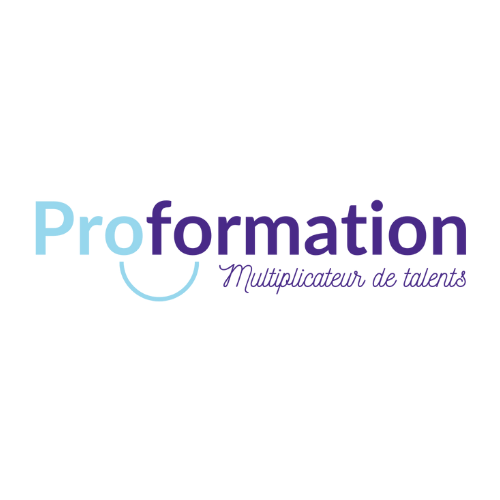En ayant recours à un graphique sparkline sur Microsoft Excel, vous pourrez rapidement afficher des tendances ou des variations de données dans une cellule. Dans ce guide, découvrez comment ajouter un sparkline à une cellule. Retrouvez la manière de choisir le type de graphique adapté à vos données et surtout à personnaliser son apparence pour obtenir une visualisation efficace de vos informations clés.
Qu’est-ce qu’un graphique sparkline sur Excel ?
Un graphique sparkline est une représentation visuelle compacte des variations d’une série de données sur une période donnée. Contrairement aux graphiques traditionnels, les sparklines sont de petite taille et sont conçus pour être intégrés dans du texte ou des tableaux. Ils montrent les tendances sans utiliser d’axes explicites, ce qui les rend idéaux pour fournir une vue d’ensemble rapide des données, notamment dans les feuilles de calcul, les rapports et les applications de visualisation de données.
Étapes pour créer un graphique sparkline sur Excel
Pour pouvoir créer des graphiques sparkline, il existe quelques étapes essentielles à respecter :
- préparez vos données ;
- sélectionnez une cellule vide où vous souhaitez afficher le sparkline, puis insérez-le ;
- configurez les options du sparkline selon vos préférences ;
- ajustez et personnalisez la mise en forme du sparkline si vous le souhaitez.
Préparation des données pour votre graphique sparkline
Il est important de préparer vos données avant de créer un graphique pour garantir la clarté et la pertinence de la visualisation.
Pour ce faire, vous devez :
- collecter vos données : rassemblez les données que vous souhaitez visualiser sous forme de sparkline. Il peut s’agir de séries temporelles, de données de suivi ou de toute autre donnée qui nécessite une visualisation concise ;
- choisir le format de vos données : les données pour les sparklines sont généralement organisées en une série de points ou de valeurs ordonnées. Vous pouvez choisir d’organiser ces données sous forme de tableau ou de liste, en fonction de vos préférences ou des outils que vous utilisez.
Bon à savoir : vous souhaitez rendre vos données plus facilement lisible ? Proformation vous propose des cours sur comment analyser un tableau Excel, pour vous permettre de bien organiser vos données.
Choix du type de graphique sparkline
Le choix du type de graphique sparkline dépend de la nature des données et de l’objectif de la visualisation. Les types courants incluent :
- les sparklines en ligne (courbe) qui sont appropriées lorsque vous avez besoin de représenter des tendances ou des variations de données sur une petite échelle ;
- les sparklines en barres ou en colonnes (histogramme) qui sont généralement utilisées pour des comparaisons individuelles ou comparaisons de groupe ;
- les sparklines conclusions et pertes (valeurs positives et négatives) qui sont idéales pour l’analyse comparative et le suivi de performance.
Insertion du graphique sparkline dans votre feuille Excel
Pour insérer le graphique sparkline, il vous suffit de :
- sélectionner la plage de données pour laquelle vous souhaitez créer le graphique sparkline. Cela pourrait être une série de données dans une colonne ou une ligne ;
- choisir la plage de localisation, c’est-à-dire la cellule où vous souhaitez que le sparkline soit affiché. Cliquez sur le champ « Plage d’emplacements » et sélectionnez la plage.
Personnalisation de votre graphique sparkline
La personnalisation d’un graphique sparkline implique généralement le choix du type de graphique, des couleurs, de l’échelle des axes, du style de ligne et des marqueurs de données. Les options de personnalisation dépendent de l’outil et de la version du logiciel utilisé pour créer le graphique.
Voici quelques-unes des personnalisations courantes que vous pouvez appliquer :
- type de graphique sparkline : le type de graphique dépendra de la manière dont vous souhaitez représenter vos données ;
- couleurs : le choix des couleurs peut inclure la couleur de la ligne du graphique, la couleur de fond, la couleur des points de données, etc ;
- échelle des axes : ajuster l’échelle des axes X et Y permet de modifier la portée des valeurs affichées dans le graphique sparkline, ce qui met en évidence certaines tendances ou valeurs importantes ;
- marqueurs de données : ce sont des symboles ou des formes qui identifient les points de données spécifiques.
Conseils pour optimiser votre graphique sparkline sur Excel
Pour optimiser l’utilisation des sparklines, sélectionnez des données pertinentes, utilisez des couleurs et des étiquettes stratégiques. Mettez également en évidence les points clés, comme les pics, les creux ou les tendances. Évitez les surcharges et utilisez des groupes de sparklines si nécessaire. Intégrez-les dans un tableau de bord, actualisez-les automatiquement, et documentez-les pour une meilleure compréhension.
Si vous avez des besoins spécifiques ou si vous souhaitez des conseils pour tirer le meilleur parti de cette petite, mais puissante fonctionnalité Excel, nous vous proposons aussi une formation intermédiaire en Excel.
Choix des couleurs et du style pour une meilleure visibilité
Pour une meilleure visibilité, choisissez des couleurs et un style appropriés. Optez pour des couleurs simples, un contraste adéquat entre les lignes et le fond, des nuances de gris si nécessaire, et des styles de ligne clairs. Gardez le graphique propre en évitant l’encombrement et en ajustant l’échelle judicieusement. Assurez-vous que les choix de couleurs et de style sont cohérents avec la charte graphique de votre entreprise et prenez en compte les retours d’utilisateurs pour améliorer la lisibilité.
Interprétation des données grâce au graphique sparkline
Les graphiques sparkline sont des mini-graphiques qui aident à visualiser rapidement les tendances des données. Ils montrent si les données augmentent, diminuent ou restent stables. Les fluctuations indiquent la volatilité, et les pics ou creux signalent des points remarquables. On peut les utiliser pour comparer des données, détecter des modèles saisonniers, et zoomer sur des périodes spécifiques. Les annotations sont utiles pour marquer des événements importants, et il faut toujours tenir compte de l’échelle des axes. En somme, les sparklines simplifient l’interprétation des données en les rendant visuellement compréhensibles.